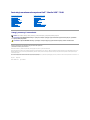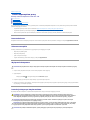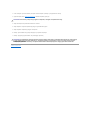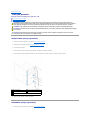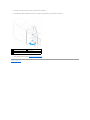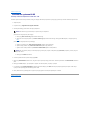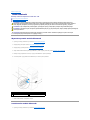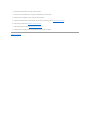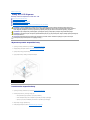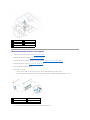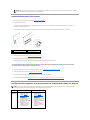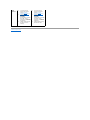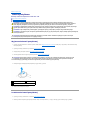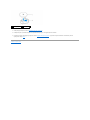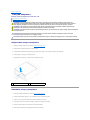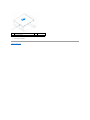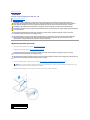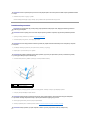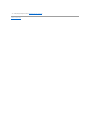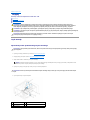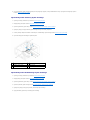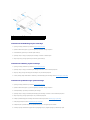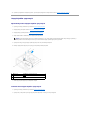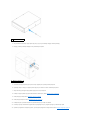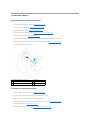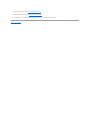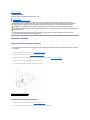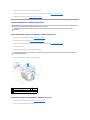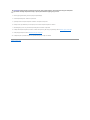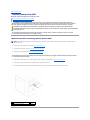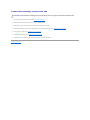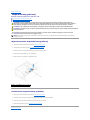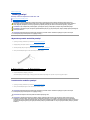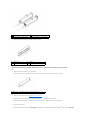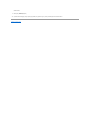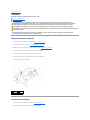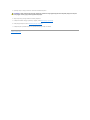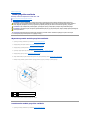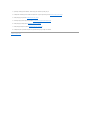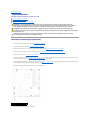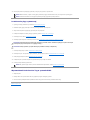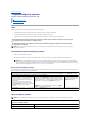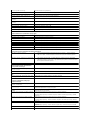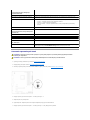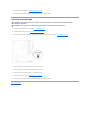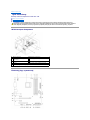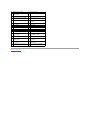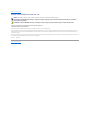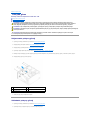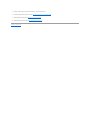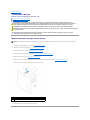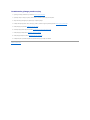InstrukcjaserwisowakomputeraDell™StudioXPS™7100
Uwagi, przestrogi i ostrzeżenia
Informacje zamieszczone w tym dokumencie mogąulec zmianie bez uprzedzenia.
©2010DellInc.Wszelkieprawazastrzeżone.
PowielaniedokumentuwjakikolwieksposóbbezpisemnejzgodyfirmyDellInc.jestsurowozabronione.
Znaki towarowe użyte w tekście: Dell, logo DELL i Studio XPS sąznakami towarowymi firmy Dell Inc.; AMD jest zastrzeżonym znakiem towarowym firmy Advanced Micro Devices, Inc.;
Microsoft, Windows i logo przycisku Start systemu Windows sąznakami towarowymi lub zastrzeżonymi znakami towarowymi firmy Microsoft Corporation w Stanach Zjednoczonych
i/lub w innych krajach.
Tekst może zawieraćtakże inne znaki towarowe i nazwy towarowe odnoszące siędopodmiotówposiadającychprawadotychznakówinazwlubdoichproduktów.FirmaDellInc.nie
rości sobie żadnychprawdoznakówinazwtowarowychinnychniżjej własne.
Maj2010WersjaA00
Model:D03MseriesTyp:D03M002
Przed rozpoczęciem pracy
Opis techniczny
Pokrywa komputera
Moduły pamięci
Pokrywa przednia
Wspornik karty graficznej
Karty PCI i PCI Express
Napędy
Pokrywagórna
Górnypanelwe/wy
PrzednipanelportówUSB
ModułBluetooth
Modułprzycisku zasilania
Wentylatory
Procesor
Bateria pastylkowa
Zasilacz
Płyta systemowa
Program konfiguracji systemu
Ładowanie systemu BIOS
UWAGA: Napis UWAGA wskazuje ważnąinformację, którapozwalalepiejwykorzystaćposiadany komputer.
PRZESTROGA: NapisPRZESTROGAinformujeosytuacjach,wktórychwystępuje ryzyko uszkodzenia sprzętu lub utraty danych, i przedstawia
sposoby uniknięcia problemu.
OSTRZEZENIE: NapisOSTRZEZENIEinformujeosytuacjach,wktórychwystępuje ryzyko uszkodzenia sprzętu, obrażeńciała lub śmierci.

Powrótdospisutreści
Przed rozpoczęciem pracy
InstrukcjaserwisowakomputeraDell™StudioXPS™7100
Dane techniczne
Zalecane narzędzia
Wyłączanie komputera
Instrukcje dotyczące bezpieczeństwa
W tym podręczniku przedstawiono procedury wymontowywania i instalowania podzespołówkomputera.Oileniepodanoinaczej,każda procedura zakłada
spełnienie następującychwarunków:
l Użytkownik wykonałczynności opisane w rozdziałach Wyłączanie komputera i Instrukcje dotyczące bezpieczeństwa.
l Użytkownik zapoznałsięz informacjami dotyczącymi bezpieczeństwa, jakie zostały dostarczone z komputerem.
l Element można wymienićlub—jeśli zostałzakupiony oddzielnie—zainstalować, wykonując procedurędemontażu w odwrotnej kolejności.
Dane techniczne
Szczegółowe dane techniczne zakupionego komputera można znaleźćw podręczniku Instrukcja serwisowa, dostępnym w witrynie support.dell.com/manuals.
Zalecane narzędzia
Procedury przedstawione w tym dokumencie mogąwymagaćużycia następujących narzędzi:
l Mały wkrętak z płaskim grotem
l Mały wkrętak krzyżakowy
l Rysik z tworzywa sztucznego
l Program do aktualizacji systemu BIOS, dostępny w witrynie support.dell.com
Wyłączanie komputera
1. Zapisz i zamknij wszystkie otwarte pliki, a także zamknij wszystkie otwarte programy.
2. Wyłącz komputer:
Kliknij przycisk Start , a następnie kliknij polecenie Shut Down (Wyłącz).
3. Komputer wyłączy sięautomatycznie, kiedy zakończy sięproces zamykania systemu.
4. Upewnij się, że komputer jest wyłączony. Jeśli komputer nie wyłączyłsięautomatycznie po wyłączeniu systemu operacyjnego, naciśnij przycisk zasilania
i przytrzymaj go, ażkomputer sięwyłączy.
Instrukcje dotyczące bezpieczeństwa
Aby uniknąćuszkodzenia komputera i zapewnićsobie bezpieczeństwo, należy przestrzegaćnastępujących zaleceń.
PRZESTROGA: Aby zapobiec utracie danych, należy zapisaći zamknąćwszystkie otwarte pliki oraz zamknąćwszystkie uruchomione programy.
OSTRZEZENIE: Przed przystąpieniem do wykonywania czynności wymagających otwarcia obudowy komputera należy zapoznaćsięz
instrukcjami dotyczącymi bezpieczeństwa dostarczonymi z komputerem. Dodatkowe zalecenia dotyczące bezpieczeństwa można znaleźćna
stronie Regulatory Compliance (Informacje o zgodności z przepisami prawnymi) pod adresem www.dell.com/regulatory_compliance.
PRZESTROGA: Naprawiaćkomputer powinien tylko przeszkolony pracownik serwisu. Uszkodzenia wynikające z napraw serwisowych
nieautoryzowanych przez firmęDell™niesąobjęte gwarancją.
PRZESTROGA: Przy odłączaniu kabla należy pociągnąćza wtyczkęlubuchwyt,aniezasamkabel.Niektórekablemajązłącza z zatrzaskami;
przed odłączeniem kabla tego rodzaju należy nacisnąćzatrzaski złącza. Pociągając za złącza, należy je trzymaćw linii prostej, aby uniknąć
wygięciastyków.Przedpodłączeniem kabla należy sprawdzić, czy oba złącza sąprawidłowozorientowaneiwyrównane.
PRZESTROGA: Aby uniknąćuszkodzenia komputera, wykonaj następujące czynności przed rozpoczęciem pracy wewnątrz komputera.

1. W celu uniknięcia zarysowania obudowy komputera umieśćkomputer na płaskiej i czystej powierzchni roboczej.
2. Wyłącz komputer (zobacz Wyłączanie komputera) i wszelkie urządzenia peryferyjne.
3. Odłącz od komputera wszystkie kable telefoniczne i sieciowe.
4. Odłącz komputer i wszystkie urządzenia peryferyjne od gniazdek elektrycznych.
5. Odłącz wszystkie urządzenia peryferyjne od komputera.
6. Naciśnij i wysuńwszelkie karty pamięci znajdujące sięw czytniku kart pamięci.
7. Naciśnij i przytrzymaj przycisk zasilania, aby uziemićpłytęsystemową.
Powrótdospisutreści
PRZESTROGA: Kabel sieciowy należy odłączyćnajpierw od komputera, a następnie od urządzenia sieciowego.
PRZESTROGA: Przed dotknięciem dowolnego elementu wewnątrz komputera należy pozbyćsięładunkówelektrostatycznychzciała, dotykając
dowolnejnielakierowanejpowierzchnikomputera,np.metalowychelementówztyłu komputera. Podczas pracy należy okresowo dotykać
nielakierowanej powierzchni metalowej w celu odprowadzenia ładunkówelektrostatycznych,któremogłyby spowodowaćuszkodzenie
wewnętrznychelementów.

Powrótdospisutreści
Pokrywa przednia
InstrukcjaserwisowakomputeraDell™StudioXPS™7100
Zdejmowanie pokrywy przedniej
Zakładanie pokrywy przedniej
Zdejmowanie pokrywy przedniej
1. Wykonaj proceduręprzedstawionąw rozdziale Przed rozpoczęciem pracy.
2. Zdejmij pokrywękomputera (zobacz Zdejmowanie pokrywy komputera).
3. Ustaw komputer pionowo.
4. Uwolnij kolejno wszystkie zaczepy pokrywy przedniej, odciągając je od panelu przedniego.
5. Obróći odciągnij pokrywęprzedniąod komputera, aby zwolnićelementy mocujące pokrywęzotworówwpaneluprzednim.
6. Odłóżpokrywęprzedniąw bezpieczne miejsce.
Zakładanie pokrywy przedniej
1. Wykonaj proceduręprzedstawionąw rozdziale Przed rozpoczęciem pracy.
OSTRZEZENIE: Przed przystąpieniem do wykonywania czynności wymagających otwarcia obudowy komputera należy zapoznaćsięz
instrukcjami dotyczącymi bezpieczeństwa dostarczonymi z komputerem. Dodatkowe zalecenia dotyczące bezpieczeństwa można znaleźćna
stronie Regulatory Compliance (Informacje o zgodności z przepisami prawnymi) pod adresem www.dell.com/regulatory_compliance.
OSTRZEZENIE: Aby nie dopuścićdo porażenia prądem, przed zdjęciem pokrywy należy odłączyćkomputer od gniazdka elektrycznego.
OSTRZEZENIE: Nie należy korzystaćz komputera, jeśliktórakolwiekpokrywa(wtympokrywykomputera,ramki,zaślepki panelu przedniego
itd.) jest zdjęta.
PRZESTROGA: Naprawiaćkomputer powinien tylko przeszkolony pracownik serwisu. Uszkodzenia wynikające z napraw serwisowych
nieautoryzowanych przez firmęDell™niesąobjęte gwarancją.
1
pokrywa przednia
2
otwory w panelu przednim (3)
3
zaczepy pokrywy przedniej (4)
4
panel przedni
5
zaciski pokrywy przedniej (3)

2. Wyrównajiwsuńzaciskipokrywyprzedniejdootworówwpaneluprzednim.
3. Dosuńpokrywęprzedniądo komputera i dociśnij, aby zaczepy pokrywy przedniej zostały zamocowane w otworach.
4. Załóżpokrywękomputera (zobacz Zakładanie pokrywy komputera).
Powrótdospisutreści
1
pokrywa przednia
2
otwory w panelu przednim (3)
3
zaczepy pokrywy przedniej (4)
4
panel przedni
5
zaciski pokrywy przedniej (3)

Powrótdospisutreści
Ładowanie systemu BIOS
InstrukcjaserwisowakomputeraDell™StudioXPS™7100
Ładowanie systemu BIOS może byćkonieczne, kiedy jest dostępna aktualizacja lub podczas wymiany płyty systemowej. Procedura ładowania systemu BIOS:
1. Włącz komputer.
2. Przejdźdo witryny support.dell.com/support/downloads.
3. Odszukaj aktualizacjęsystemu BIOS dla swojego komputera.
Jeśli kod Service Tag komputera jest dostępny:
a. Kliknij opcjęEnter a Service Tag (Wprowadźkod Service Tag).
b. Wpisz kod Service Tag komputera w polu Enter a service tag (Wprowadźkod Service Tag), kliknij przycisk Go (Przejdź), a następnie wykonaj
krok 4.
Jeśli kod Service Tag komputera nie jest dostępny:
a. Wybierz typ produktu z listy Select Your Product Family (Wybierz rodzinęproduktów).
b. Wybierz markęproduktu z listy Select Your Product Line (Wybierz linięproduktów).
c. Wybierz numer modelu produktu z listy Select Your Product Model (Wybierz model produktu).
d. Kliknij przycisk Confirm (Potwierdź).
4. Zostanie wyświetlonalistawyników.KliknijopcjęBIOS.
5. Kliknij opcjęDownload Now (Pobierz teraz), aby pobraćplik z najnowsząwersjąsystemu BIOS. Zostanie wyświetlone okno File Download (Pobieranie
pliku).
6. Kliknij przycisk Save (Zapisz), aby zapisaćplik na pulpicie. Plik zostanie pobrany i zapisany na pulpicie.
7. Po wyświetleniu okna Download Complete (Pobieranie ukończone) kliknij przycisk Close (Zamknij). Na pulpicie pojawi sięikona pliku o takim samym
tytule jak nazwa pobranego pliku aktualizacji systemu BIOS.
8. Kliknij dwukrotnie ikonępobranego pliku na pulpicie i postępuj zgodnie z instrukcjami wyświetlanymi na ekranie.
Powrótdospisutreści
UWAGA: KodServiceTagjestumieszczonynaetykiecienagórzekomputera.
UWAGA: Aby po wybraniu jednego z modeli rozpocząćtęproceduręod początku, należy kliknąćopcjęStart Over(Rozpocznijodnowa)nagórze
po prawej stronie.

Powrótdospisutreści
ModułBluetooth
InstrukcjaserwisowakomputeraDell™StudioXPS™7100
Wymontowywanie modułu Bluetooth
Instalowanie modułu Bluetooth
Wymontowywanie modułu Bluetooth
1. Wykonaj proceduręprzedstawionąw rozdziale Przed rozpoczęciem pracy.
2. Zdejmij pokrywękomputera (zobacz Zdejmowanie pokrywy komputera).
3. Zdejmij pokrywęprzednią(zobacz Zdejmowanie pokrywy przedniej).
4. Odłącz kabel modułu Bluetooth®od złączy PWRSW1 i F_USB4 na płycie systemowej (zobacz Elementy płyty systemowej).
5. Naciśnij zaczep jak pokazano na ilustracji i wyjmij modułBluetooth z panelu przedniego.
6. Ostrożnie przełóżi wyjmij kabel modułuBluetoothprzezotwórwpaneluprzednim.
7. OdłóżmodułBluetooth w bezpieczne miejsce.
Instalowanie modułu Bluetooth
1. Wykonaj proceduręprzedstawionąw rozdziale Przed rozpoczęciem pracy.
OSTRZEZENIE: Przed przystąpieniem do wykonywania czynności wymagających otwarcia obudowy komputera należy zapoznaćsięz
instrukcjami dotyczącymi bezpieczeństwa dostarczonymi z komputerem. Dodatkowe zalecenia dotyczące bezpieczeństwa można znaleźćna
stronie Regulatory Compliance (Informacje o zgodności z przepisami prawnymi) pod adresem www.dell.com/regulatory_compliance.
OSTRZEZENIE: Aby nie dopuścićdo porażenia prądem, przed zdjęciem pokrywy należy odłączyćkomputer od gniazdka elektrycznego.
OSTRZEZENIE: Nie należy korzystaćz komputera, jeśliktórakolwiekpokrywa(np.pokrywakomputera,obejma,zaślepka panelu przedniego itd.)
została wymontowana.
PRZESTROGA: Naprawiaćkomputer powinien tylko przeszkolony pracownik serwisu. Uszkodzenia wynikające z napraw serwisowych
nieautoryzowanych przez firmęDell™niesąobjęte gwarancją.
1
modułBluetooth
2
zaczep modułu Bluetooth
3
kabel modułu Bluetooth
4
panel przedni

2. Przełóżkabel modułuBluetoothprzezotwórwpaneluprzednim.
3. Wyrównajzaczepmodułu Bluetooth ze szczelinąna modułBluetooth w panelu przednim.
4. Naciśnij zaczep modułu Bluetooth i wciśnij moduł, ażzostanie osadzony.
5. Podłącz kabel modułu Bluetooth do złączy PWRSW1 i F_USB4 na płycie systemowej (zobacz Elementy płyty systemowej).
6. Załóżpokrywęprzednią(zobacz Zakładanie pokrywy przedniej).
7. Załóżpokrywękomputera (zobacz Zakładanie pokrywy komputera).
8. Podłącz komputer i pozostałe urządzenia do gniazdek elektrycznych i włącz ich zasilanie.
Powrótdospisutreści

Powrótdospisutreści
Karty PCI i PCI Express
InstrukcjaserwisowakomputeraDell™StudioXPS™7100
Wymontowywanie wspornika karty
Instalowanie wspornika karty
Wymontowywanie kart PCI i PCI Express
Instalowanie kart PCI i PCI Express
Konfigurowanie komputera po wymontowaniu lub zainstalowaniu karty PCI Express
Wymontowywanie wspornika karty
1. Wykonaj proceduręprzedstawionąw rozdziale Przed rozpoczęciem pracy.
2. Zdejmij pokrywękomputera (zobacz Zdejmowanie pokrywy komputera).
3. Wykręćwkręt mocujący wspornik karty.
4. Wyjmij wspornik karty i odłóżgo w bezpieczne miejsce.
Instalowanie wspornika karty
1. Wykonaj proceduręprzedstawionąw rozdziale Przed rozpoczęciem pracy.
2. Zamontuj wspornik karty, zwracając uwagę, aby:
l Zacisk prowadnicy byłwyrównanyzwycięciem prowadnicy.
l Górnekrawędzie żadnych kart i zaślepek nie wystawały nad listwęwyrównującą.
l Wycięcieugórykartylubzaślepkijestosadzonenaprowadnicywyrównującej.
3. Wkręćwkręt mocujący wspornik karty.
4. Załóżpokrywękomputera (zobacz Zakładanie pokrywy komputera).
OSTRZEZENIE: Przed przystąpieniem do wykonywania czynności wymagających otwarcia obudowy komputera należy zapoznaćsięz
instrukcjami dotyczącymi bezpieczeństwa dostarczonymi z komputerem. Dodatkowe zalecenia dotyczące bezpieczeństwa można znaleźćna
stronie Regulatory Compliance (Informacje o zgodności z przepisami prawnymi) pod adresem www.dell.com/regulatory_compliance.
OSTRZEZENIE: Aby nie dopuścićdo porażenia prądem, przed zdjęciem pokrywy należy odłączyćkomputer od gniazdka elektrycznego.
OSTRZEZENIE: Nie należy korzystaćz komputera, jeśliktórakolwiekpokrywa(np.pokrywakomputera,obejma,zaślepka panelu przedniego itd.)
została wymontowana.
PRZESTROGA: Naprawiaćkomputer powinien tylko przeszkolony pracownik serwisu. Uszkodzenia wynikające z napraw serwisowych
nieautoryzowanych przez firmęDell™niesąobjęte gwarancją.
1
wkręt
2
wspornik karty

Wymontowywanie kart PCI i PCI Express
1. Wykonaj proceduręprzedstawionąw rozdziale Przed rozpoczęciem pracy.
2. Zdejmij pokrywękomputera (zobacz Zdejmowanie pokrywy komputera).
3. Wymontuj wspornik karty graficznej, jeśli jest zainstalowany (zobacz Wymontowywanie wspornika karty graficznej).
4. Wymontuj wspornik karty (zobacz Wymontowywanie wspornika karty).
5. Odłącz wszelkie kable podłączone do karty.
6. Wyjmij kartęPCI z gniazda:
l Karta PCI lub PCI Express x1: chwyćkartęnajejgórnerogi,anastępnie delikatnie wyjmij kartęze złącza.
l Karta PCI Express x16: naciśnij zaczep mocujący, chwyćkartęnajejgórnerogi,anastępnie delikatnie wyjmij kartęze złącza.
7. Jeśli wyjmujesz kartęna stałe, zamontuj zaślepkęw pustym otworze na gniazdo karty.
1
zaciski prowadnicy (2)
2
wspornik karty
3
poprzeczka
4
element naprowadzający
5
zaślepka
6
wycięcie prowadnicy (2)
7
wkręt
1
karta PCI Express x1
2
gniazdo karty PCI Express x1
3
gniazdo karty PCI Express x16
4
zaczep mocujący
5
karta PCI Express x16

Instalowanie kart PCI i PCI Express
1. Wykonaj proceduręprzedstawionąw rozdziale Przed rozpoczęciem pracy.
2. Przygotuj kartędo instalacji.
Informacje na temat konfigurowania karty, połączeńwewnętrznych oraz dostosowywania karty do konkretnego komputera można znaleźćw
dokumentacji dostarczonej z kartą.
3. UmieśćkartęPCI Express w gnieździe na płycie systemowej i mocno dociśnij. Sprawdź, czy karta jest dobrze osadzona w gnieździe.
4. Zainstaluj wspornik karty (zobacz Instalowanie wspornika karty).
5. Podłączwszelkiekable,którepowinnybyćprzymocowane do karty.
Więcej informacji na temat podłączeńkabli karty zamieszczono w dokumentacji dołączonej do karty.
6. Zainstaluj wspornik karty graficznej, jeśli byłzainstalowany (zobacz Instalowanie wspornika karty graficznej).
7. Załóżpokrywękomputera (zobacz Zakładanie pokrywy komputera).
8. Podłącz komputer i pozostałe urządzenia do gniazdek elektrycznych i włącz ich zasilanie.
9. Aby dokończyćinstalację, zobacz Konfigurowanie komputera po wymontowaniu lub zainstalowaniu karty PCI Express.
Konfigurowanie komputera po wymontowaniu lub zainstalowaniu karty PCI Express
UWAGA: W pustych otworach gniazd kart musi byćzainstalowana zaślepka, aby zachowaćzgodnośćkomputera z certyfikatami FCC. Zaślepki
chroniątakże wnętrze komputera przed kurzem i zabrudzeniem.
1
karta PCI Express x1
2
gniazdo karty PCI Express x1
3
gniazdo karty PCI Express x16
4
karta PCI Express x16
PRZESTROGA: Kable karty nie powinny biec nad kartami lub za nimi. Kable ułożone nad kartami mogąuniemożliwićwłaściwe zamknięcie
pokrywy komputera lub spowodowaćuszkodzenie sprzętu.
UWAGA: Informacje na temat umiejscowienia złączy zewnętrznych zawiera Instrukcja konfiguracji. Aby uzyskaćinformacje na temat instalowania
sterownikówioprogramowaniakarty,zapoznajsięz dokumentacjądostarczonąz kartą.
Zainstalowana
Usunięta
Karta
dźwiękowa
1. Uruchom program
konfiguracji systemu
(zobacz Program
konfiguracji systemu).
2. Przejdźdo opcji
Onboard Audio
Controller
(Zintegrowany kontroler
dźwięku) i zmień
ustawienie na Disabled
(Wyłączone).
3. Podłącz zewnętrzne
urządzenia audio do
odpowiednich złączy na
karcie dźwiękowej.
1. Uruchom program
konfiguracji systemu
(zobacz Program
konfiguracji systemu).
2. Przejdźdo opcji
Onboard Audio
Controller
(Zintegrowany kontroler
dźwięku) i zmień
ustawienie na Enabled
(Włączone).
3. Podłącz zewnętrzne
urządzenia audio do
złączy na tylnej ściance
komputera.

Powrótdospisutreści
Karta
sieciowa
1. Uruchom program
konfiguracji systemu
(zobacz Program
konfiguracji systemu).
2. Przejdźdo opcji
Onboard LAN
Controller
(Zintegrowany kontroler
sieci LAN) i zmień
ustawienie na Disabled
(Wyłączone).
3. Podłącz kabel sieciowy
do złącza na karcie
sieciowej.
1. Uruchom program
konfiguracji systemu
(zobacz Program
konfiguracji systemu).
2. Przejdźdo opcji
Onboard LAN
Controller
(Zintegrowany kontroler
sieci LAN) i zmień
ustawienie na Enabled
(Włączone).
3. Podłącz kabel sieciowy
do kontrolera sieci.

Powrótdospisutreści
Bateria pastylkowa
InstrukcjaserwisowakomputeraDell™StudioXPS™7100
Wyjmowanie baterii pastylkowej
Instalowanie baterii pastylkowej
Wyjmowanie baterii pastylkowej
1. Zanotuj wszystkie ustawienia na ekranach systemu BIOS (zobacz Program konfiguracji systemu),takabymócjeprzywrócićpo zainstalowaniu nowej
baterii pastylkowej.
2. Wykonaj proceduręprzedstawionąw rozdziale Przed rozpoczęciem pracy.
3. Zdejmij pokrywękomputera (zobacz Zdejmowanie pokrywy komputera).
4. Odszukaj gniazdo baterii na płycie systemowej (zobacz Elementy płyty systemowej).
5. Naciśnij dźwignięzwalniającąbaterii pastylkowej i wyjmij baterięz gniazda.
6. Odłóżbaterięw bezpieczne miejsce.
Instalowanie baterii pastylkowej
1. Wykonaj procedury przedstawione w rozdziale Przed rozpoczęciem pracy.
2. Włóżdo gniazda nowąbateriępastylkową(CR2032) stronąoznaczonąznakiem „+”dogóryizamocujjąprzez dociśnięcie jej w gnieździe.
OSTRZEZENIE: Przed przystąpieniem do wykonywania czynności wymagających otwarcia obudowy komputera należy zapoznaćsięz
instrukcjami dotyczącymi bezpieczeństwa dostarczonymi z komputerem. Dodatkowe zalecenia dotyczące bezpieczeństwa można znaleźćna
stronie Regulatory Compliance (Informacje o zgodności z przepisami prawnymi) pod adresem www.dell.com/regulatory_compliance.
OSTRZEZENIE: Nieprawidłowe zainstalowanie nowej baterii grozi jej wybuchem. Baterięnależy wymieniaćtylko na innąbateriętego samego
typu lub odpowiednik zalecany przez producenta. Zużyte baterie należy utylizowaćzgodnie z instrukcjami producenta.
OSTRZEZENIE: Aby nie dopuścićdo porażenia prądem, przed zdjęciem pokrywy należy odłączyćkomputer od gniazdka elektrycznego.
OSTRZEZENIE: Nie należy korzystaćz komputera, jeśliktórakolwiekpokrywa(np.pokrywakomputera,obejma,zaślepka panelu przedniego itd.)
została wymontowana.
PRZESTROGA: Naprawiaćkomputer powinien tylko przeszkolony pracownik serwisu. Uszkodzenia wynikające z napraw serwisowych
nieautoryzowanych przez firmęDell™niesąobjęte gwarancją.
PRZESTROGA: Baterięnależy podważyćw gnieździe tępym narzędziem, uważając, aby nie dotknąćnarzędziem płyty systemowej. Przed
podważeniem baterii należy upewnićsię, że narzędzie zostało wsunięte między baterięa gniazdo. W przeciwnym razie może dojśćdo
uszkodzenia płyty systemowej przez oderwanie gniazda lub przerwanie ścieżek na płycie systemowej.
1
dźwignia zwalniająca baterii
2
bateria pastylkowa
3
gniazdo baterii

3. Załóżpokrywękomputera (zobacz Zakładanie pokrywy komputera).
4. Podłącz komputer i pozostałe urządzenia do gniazdek elektrycznych, a następnie włącz ich zasilanie.
5. Przejdźdo programu do konfiguracji systemu (zobacz Program konfiguracji systemu)iprzywróćwszystkie ustawienia zanotowane podczas
wykonywania etapu krok 1.
Powrótdospisutreści
1
bateria pastylkowa
2
gniazdo baterii

Powrótdospisutreści
Pokrywa komputera
InstrukcjaserwisowakomputeraDell™StudioXPS™7100
Zdejmowanie pokrywy komputera
Zakładanie pokrywy komputera
Zdejmowanie pokrywy komputera
1. Wykonaj proceduręprzedstawionąw rozdziale Przed rozpoczęciem pracy.
2. Połóżkomputer na płaskiej powierzchni pokrywądogóry.
3. Wykręćśrubęskrzydełkowąmocującąpokrywękomputera do obudowy, w razie potrzeby posługując sięwkrętakiem.
4. Uwolnij pokrywę, zsuwając jąz przodu komputera.
5. Zdejmij pokrywęz komputera i odłóżjąna bok w bezpieczne miejsce.
Zakładanie pokrywy komputera
1. Wykonaj proceduręprzedstawionąw rozdziale Przed rozpoczęciem pracy.
2. Podłącz wszystkie kable i odegnij je, aby nie blokowały miejsca wewnątrz komputera.
3. Upewnij się, że wewnątrz komputera nie pozostały narzędzia ani inne części.
4. Wyrównajzaczepynadolepokrywykomputerazotworaminakrawędziach obudowy.
5. Dociśnij pokrywękomputerawdółi przesuńku przodowi komputera.
6. Wkręćśrubęskrzydełkowąmocującąpokrywękomputera do obudowy.
OSTRZEZENIE: Przed przystąpieniem do wykonywania czynności wymagających otwarcia obudowy komputera należy zapoznaćsięz
instrukcjami dotyczącymi bezpieczeństwa dostarczonymi z komputerem. Dodatkowe zalecenia dotyczące bezpieczeństwa można znaleźćna
stronie Regulatory Compliance (Informacje o zgodności z przepisami prawnymi) pod adresem www.dell.com/regulatory_compliance.
OSTRZEZENIE: Aby zabezpieczyćsięprzez groźbąporażenia prądem, zranienia obracającymi sięłopatkami wentylatora lub przed innymi
obrażeniami, przed zdjęciem pokrywy należy odłączyćkomputer od gniazdka elektrycznego.
OSTRZEZENIE: Nie należy korzystaćz komputera, jeśliktórakolwiekpokrywa(np.pokrywakomputera,obejma,zaślepka panelu przedniego itd.)
została wymontowana.
PRZESTROGA: Naprawiaćkomputer powinien tylko przeszkolony pracownik serwisu. Uszkodzenia wynikające z napraw serwisowych
nieautoryzowanych przez firmęDell™niesąobjęte gwarancją.
PRZESTROGA: Należy sięupewnić, że jest dostępna wystarczająca ilośćmiejsca na pokrywę—przynajmniej 30 cm (1 stopa) miejsca na biurku.
1
śruba skrzydełkowa
2
pokrywa komputera

Powrótdospisutreści
Procesor
InstrukcjaserwisowakomputeraDell™StudioXPS™7100
Wymontowywanie procesora
Instalowanie procesora
Wymontowywanie procesora
1. Wykonaj proceduręprzedstawionąw rozdziale Przed rozpoczęciem pracy.
2. Zdejmij pokrywękomputera (zobacz Zdejmowanie pokrywy komputera).
3. Wymontujzespółwentylatora i radiatora procesora (zobacz Wymontowywanie zespołu wentylatora i radiatora procesora).
4. Naciśnij dźwignięzwalniającąwdółi na zewnątrz, aby uwolnićjąspodzaczepu,któryjązabezpiecza.
OSTRZEZENIE: Przed przystąpieniem do wykonywania czynności wymagających otwarcia obudowy komputera należy zapoznaćsięz
instrukcjami dotyczącymi bezpieczeństwa dostarczonymi z komputerem. Dodatkowe zalecenia dotyczące bezpieczeństwa można znaleźćna
stronie Regulatory Compliance (Informacje o zgodności z przepisami prawnymi) pod adresem www.dell.com/regulatory_compliance.
OSTRZEZENIE: Aby nie dopuścićdo porażenia prądem, przed zdjęciem pokrywy należy odłączyćkomputer od gniazdka elektrycznego.
OSTRZEZENIE: Nie należy korzystaćz komputera, jeśliktórakolwiekpokrywa(np.pokrywakomputera,obejma,zaślepka panelu przedniego itd.)
została wymontowana.
PRZESTROGA: Naprawiaćkomputer powinien tylko przeszkolony pracownik serwisu. Uszkodzenia wynikające z napraw serwisowych
nieautoryzowanych przez firmęDell™niesąobjęte gwarancją.
PRZESTROGA: Opisane tu czynności powinni wykonywaćtylko użytkownicy zaznajomieni z procedurami wymontowywania i instalowania
sprzętu. Nieprawidłowe wykonanie procedur może doprowadzićdo uszkodzenia płyty systemowej. Aby uzyskaćinformacje na temat
kontaktowania sięz pomocątechnicznąfirmy Dell, zobacz Instrukcja konfiguracji.
PRZESTROGA: Naprawiaćkomputer powinien tylko przeszkolony pracownik serwisu. Uszkodzenia wynikające z napraw serwisowych
nieautoryzowanych przez firmęDell™niesąobjęte gwarancją.
PRZESTROGA: Mimo żezespółwentylatora i radiatora procesora jest chroniony plastikowąosłoną, podczas normalnej pracy komputera może się
silnie nagrzewać. Przed dotknięciem radiatora należy zaczekać, ażostygnie.
UWAGA: O ile z nowym procesorem nie będzieinstalowanynowyzespółwentylatora i radiatora, podczas instalowania nowego procesora użyj
wykorzystaj dotychczas używanyzespółwentylatora i radiatora.
1
gniazdo
2
dźwignia zwalniająca
3
procesor

5. Delikatnie unieśprocesor i wyjmij go z gniazda.
Pozostaw dźwignięzwalniającąw pozycji otwartej, aby w gnieździe można było zainstalowaćnowy procesor.
Instalowanie procesora
1. Wykonaj proceduręprzedstawionąw rozdziale Przed rozpoczęciem pracy.
2. Ostrożnie rozpakuj nowy procesor, nie dotykając go od spodu.
3. Jeśli dźwignia zwalniająca gniazda nie jest w pełni otwarta, przestaw jąw tępozycję.
4. Dopasuj styk nr 1 procesora do styku nr 1 gniazda.
5. Ostrożnie umieśćprocesor w gnieździe i upewnij się, że zostałprawidłowo osadzony.
6. Przesuńdźwignięzwalniającągniazda z powrotem w stronęgniazda i zatrzaśnij na miejscu, aby zabezpieczyćprocesor.
7. Usuńpastętermoprzewodzącąze spodu radiatora.
8. Posmarujgórnąpowierzchnięprocesora pastątermoprzewodzącą.
9. Zamontujzespółwentylatora i radiatora procesora (zobacz Instalowanie zespołu wentylatora i radiatora procesora).
PRZESTROGA: Podczas wymontowywania procesora nie należy dotykaćstykówiniewolnodopuścićdokontaktustykówzjakimikolwiekciałami
obcymi.
PRZESTROGA: Przed wykonaniem tej procedury należy pozbyćsięładunkówelektrycznychzciała, dotykając niemalowanej powierzchni
metalowej z tyłu komputera.
PRZESTROGA: Podczas wymiany procesora nie wolno dotykaćwtykówwgnieździe i nie pozwolić, aby spadłna nie jakikolwiek przedmiot.
PRZESTROGA: Procesor należy prawidłowo umieścićw gnieździe, aby zapobiec trwałemu uszkodzeniu procesora i komputera po włączeniu
komputera.
PRZESTROGA: Aby uniknąćuszkodzenia sprzętu, należy sprawdzić, czyprocesorjestodpowiedniowyrównanywodniesieniudogniazda,i
podczas jego instalacji nie używaćnadmiernej siły.
1
gniazdo
2
oznaczenie styku nr 1 procesora
3
procesor
4
dźwignia zwalniająca
PRZESTROGA: Należy pamiętaćo nałożeniu świeżej warstwy pasty termoprzewodzącej. Pasta termoprzewodząca jest niezbędna dla
zapewnienia właściwego odprowadzania ciepła, a tym samym umożliwienia wydajnej pracy procesora.
PRZESTROGA: Należy sprawdzić, czyzespółwentylatora i radiatora procesora jest prawidłowo osadzony i zabezpieczony.

Powrótdospisutreści
Napędy
InstrukcjaserwisowakomputeraDell™StudioXPS™7100
Dysk twardy
Napęddyskówoptycznych
Czytnik kart pamięci
Dysk twardy
Wymontowywanie podstawowego dysku twardego
1. Wykonaj proceduręprzedstawionąw rozdziale Przed rozpoczęciem pracy.
2. Zdejmij pokrywękomputera (zobacz Zdejmowanie pokrywy komputera).
3. Odłącz kabel zasilania i kabel danych od dysku twardego.
4. Wykręćcztery wkręty mocujące dysk twardy do ramy montażowej komputera.
5. Wysuńdysk twardy ku tyłowi komputera.
OSTRZEZENIE: Przed przystąpieniem do wykonywania czynności wymagających otwarcia obudowy komputera należy zapoznaćsięz
instrukcjami dotyczącymi bezpieczeństwa dostarczonymi z komputerem. Dodatkowe zalecenia dotyczące bezpieczeństwa można znaleźćna
stronie Regulatory Compliance (Informacje o zgodności z przepisami prawnymi) pod adresem www.dell.com/regulatory_compliance.
OSTRZEZENIE: Aby nie dopuścićdo porażenia prądem, przed zdjęciem pokrywy należy odłączyćkomputer od gniazdka elektrycznego.
OSTRZEZENIE: Nie należy korzystaćz komputera, jeśliktórakolwiekpokrywa(np.pokrywakomputera,obejma,zaślepka panelu przedniego itd.)
została wymontowana.
PRZESTROGA: Naprawiaćkomputer powinien tylko przeszkolony pracownik serwisu. Uszkodzenia wynikające z napraw serwisowych
nieautoryzowanych przez firmęDell™niesąobjęte gwarancją.
PRZESTROGA: Jeśliwymienianydyskzawieradane,któremuszązostaćzachowane, przed rozpoczęciem tej procedury należy utworzyćkopię
zapasowąplików.
UWAGA: Jeśli dysk nie będzie wymieniany na inny, należy odłączyćdrugąkońcówkękabla danych od płyty systemowej i odłożyćkabel na bok.
Kabla danych można użyćdopóźniejszej instalacji dysku twardego.
PRZESTROGA: Podczas wymontowywania lub instalowania dysku twardego należy uważać, aby nie zarysowaćpłytyobwodówdrukowanych
dysku.
1
wkręty (4)
2
podstawowy dysk twardy
3
kabel danych
4
złącze SATA
5
kabel zasilania
Strona się ładuje...
Strona się ładuje...
Strona się ładuje...
Strona się ładuje...
Strona się ładuje...
Strona się ładuje...
Strona się ładuje...
Strona się ładuje...
Strona się ładuje...
Strona się ładuje...
Strona się ładuje...
Strona się ładuje...
Strona się ładuje...
Strona się ładuje...
Strona się ładuje...
Strona się ładuje...
Strona się ładuje...
Strona się ładuje...
Strona się ładuje...
Strona się ładuje...
Strona się ładuje...
Strona się ładuje...
Strona się ładuje...
Strona się ładuje...
Strona się ładuje...
Strona się ładuje...
Strona się ładuje...
Strona się ładuje...
Strona się ładuje...
Strona się ładuje...
Strona się ładuje...
Strona się ładuje...
Strona się ładuje...
-
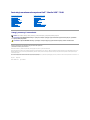 1
1
-
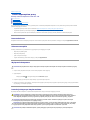 2
2
-
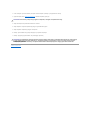 3
3
-
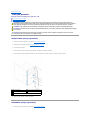 4
4
-
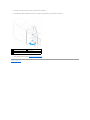 5
5
-
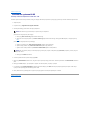 6
6
-
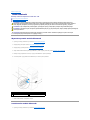 7
7
-
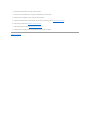 8
8
-
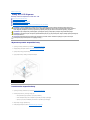 9
9
-
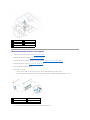 10
10
-
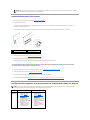 11
11
-
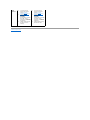 12
12
-
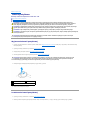 13
13
-
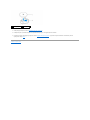 14
14
-
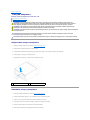 15
15
-
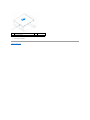 16
16
-
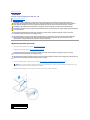 17
17
-
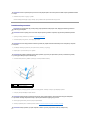 18
18
-
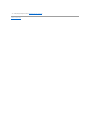 19
19
-
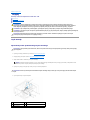 20
20
-
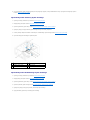 21
21
-
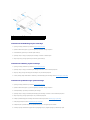 22
22
-
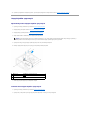 23
23
-
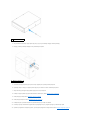 24
24
-
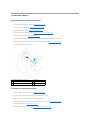 25
25
-
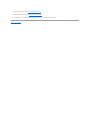 26
26
-
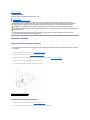 27
27
-
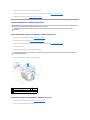 28
28
-
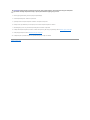 29
29
-
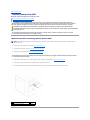 30
30
-
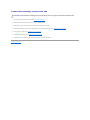 31
31
-
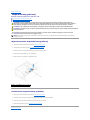 32
32
-
 33
33
-
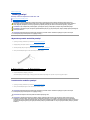 34
34
-
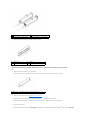 35
35
-
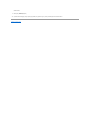 36
36
-
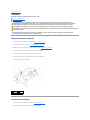 37
37
-
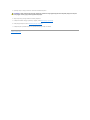 38
38
-
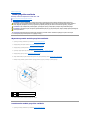 39
39
-
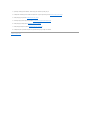 40
40
-
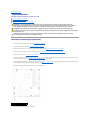 41
41
-
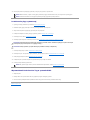 42
42
-
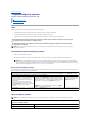 43
43
-
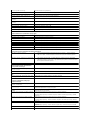 44
44
-
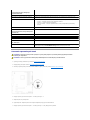 45
45
-
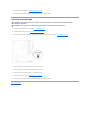 46
46
-
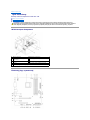 47
47
-
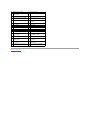 48
48
-
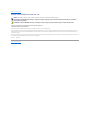 49
49
-
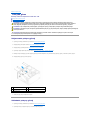 50
50
-
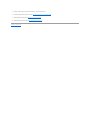 51
51
-
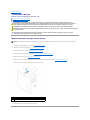 52
52
-
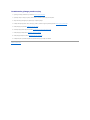 53
53
Powiązane artykuły
-
Dell XPS 8300 Instrukcja obsługi
-
Dell OptiPlex FX160 Instrukcja obsługi
-
Dell Studio XPS 8100 Instrukcja obsługi
-
Dell Studio XPS 8000 Instrukcja obsługi
-
Dell Inspiron 620 Instrukcja obsługi
-
Dell XPS 15 L501X Instrukcja obsługi
-
Dell Inspiron 620s Instrukcja obsługi
-
Dell Studio XPS 435 MT Instrukcja obsługi
-
Dell OptiPlex FX160 Instrukcja obsługi
-
Dell Studio XPS 435T / 9000 Instrukcja obsługi